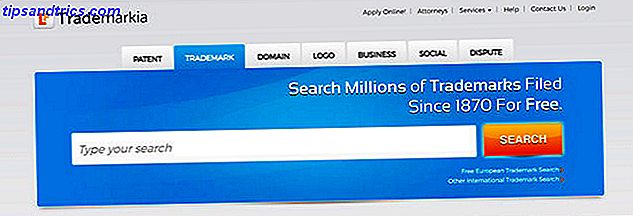In der Regel ist Windows-Software ziemlich stabil. Wir hatten jedoch alle Momente, in denen das Programm, an dem Sie arbeiten, eingefroren ist. In diesen Zeiten scheint es, dass Sie das Programm nicht schließen können, egal was Sie tun.
Das nächste Mal, wenn eine App beim Klicken auf ihr X nur einfriert, versuchen Sie diese Schritte.
Ihr erster Schritt sollte der Windows Task Manager sein 10 Windows Task Manager Tricks, die Sie nicht kannten 10 Windows Task Manager Tricks, die Sie nicht wussten Wenn Sie den Task Manager nur dann öffnen, wenn eine Anwendung eingefroren ist und getötet werden muss, Sie übersehen einige seiner leistungsstärkeren Funktionen. Weiterlesen . Drücken Sie Strg + Umschalt + Escape, um darauf zuzugreifen. Suchen Sie dann auf der Registerkarte " Prozesse" nach der fehlerhaften App. Klicken Sie mit der rechten Maustaste darauf und wählen Sie Aufgabe beenden, um den Prozess zu beenden.
Wenn dies nicht funktioniert, können wir versuchen, einen Prozess über die Eingabeaufforderung zu beenden. Geben Sie cmd in das Startmenü ein, um eine Eingabeaufforderung zu öffnen, und geben Sie tasklist ein, um alle laufenden Prozesse anzuzeigen. Suchen Sie nach demjenigen, der aktiv ist, und geben Sie dann die folgende Zeile ein und ersetzen Sie das Leerzeichen durch den Prozessnamen:
taskkill /IM [TASK NAME] /f Um also Notepad zu beenden, geben Sie Folgendes ein:
taskkill /IM notepad.exe /f Wenn Sie mit keiner dieser Methoden etwas anfangen wollen, sollten Sie SuperF4 verwenden. Dieses winzige Dienstprogramm befindet sich in Ihrem System Tray Verwalten und Ordnen der Windows 7-Taskleiste Verwalten und Ordnen der Windows 7-Taskleiste Jeder Windows-Benutzer hat gesehen, wie die Windows-Taskleiste (auch als Benachrichtigungsbereich bezeichnet) im Laufe der Zeit unübersichtlich wurde. Wir haben die Deaktivierung ablenkender Desktop-Benachrichtigungen in der Vergangenheit behandelt, aber was ist, wenn die Symbole selbst ... Read More sind und eine neue Verknüpfung hinzufügen - Strg + Alt + F4 - um laufende Prozesse zu zerstören. Wenn Sie die normale Tastenkombination Alt + F4 drücken, bittet Windows das geöffnete Programm zum Schließen. Mit dieser Verknüpfung wird Windows den Prozess ohne Nachfrage zerstören.
Ok, ich habe Super4. Das nächste Mal, wenn Skyrim abstürzt, werde ich bereit sein ...
- Mathilda Purple Roo (@ArcticFletcher) 29. Dezember 2014
Daher solltest du vorsichtig sein. Wenn Sie Alt + F4 für ein nicht gespeichertes Word-Dokument drücken, werden Sie gefragt, ob Sie es speichern möchten, aber die Verknüpfung SuperF4 wird es ohne jede Eingabeaufforderung beenden.
Wenn ein bestimmtes Programm häufig abstürzt, lohnt es sich, einen Blick auf seine Fehlerberichte zu werfen. Sollten Sie Windows-Fehlerberichten mehr Aufmerksamkeit schenken? [Geeks Einwägen] Sollten Sie Windows-Software Fehlerberichte mehr Aufmerksamkeit schenken? [Geeks Weigh In] Windows verfolgt jeden Anwendungsabsturz und friert auf Ihrem System ein. Es zeichnet detaillierte Informationen über die Abstürze auf und versucht sogar, für jeden Fehlerbericht eine Lösung bereitzustellen, um Probleme zu beheben. Damit in ... Lesen Sie mehr, um die Ursache zu finden.
Müssen Sie oft auf höhere Mittel zurückgreifen, um hartnäckige Programme zu schließen? Lassen Sie uns wissen, wenn Sie diese Werkzeuge nützlich finden!
Bildquelle: Kjetil Kolbjornsrud über Shutterstock